آموزش آفیس | دوره آموزش Office از پایه تا پیشرفته
- دوره مقدماتی تا حرفه ای
- آموزش ویدئویی و کاربردی
- آموزش تمامی نرم افزارهای مجموعه آفیس
- مثال های کاربردی
245,000تومان
همه چیز در رابطه با دوره
آموزش آفیس ورد Microsoft Office 2019 به صورت صفر تا صد کامل همراه با ویدیو های آموزشی تخصصی برای پروژه و یادگیری از پایه تا حرفه ای در مجموعه برتر آموز.
- آموزش ویدویی Microsoft Office
- آموزش از پایه تا پیشرفته
- آموزش صفر تا صد آفیس
- آموزش تمامی بخش های آفیس
در این مقاله از سایت برتر آموز با آفیس آشنا می شویم و در ادامه خلاصه ای از آموزش آفیس (ورد) را به صورت مقدماتی برایتان تهیه کرده ایم.
آفیس چیست؟!
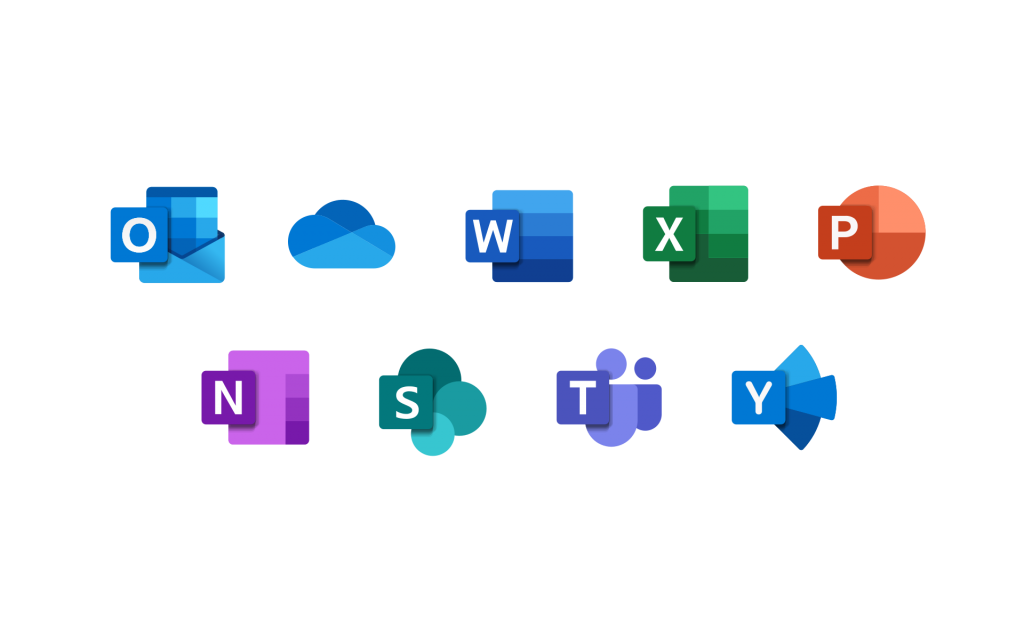
نرم افزار آفیس مجموعه ای از نرم افزار هاست که به منظور استفاده در کار های اداری و دفتری گرد هم آمده اند.
این نرم افزار ها شامل قابلیت های تایپ کردن، ایجاد و ویرایش اسناد، انجام محاسبات ریاضی، ارائه و سخنرانی، مدیریت پایگاه داده، ارسال و دریافت اطلاعات از ایمیل و … می باشند.
هر یک از این نرم افزار ها هدف منحصر به فردی را دنبال می کنند. و با توجه به اهداف و نیاز کاربران مجموعه های متفاوتی از نرم افزار های آفیس تا کنون تولید شده است و کاربران با توجه به نیازشان ورژن آفیس مناسب را انتخاب می کنند.
اما سه نرم افزار از میان تمام نرم افزار های آفیس وجود دارند که هم رایگان هستند و هم در دسترس عموم می باشند. این سه نرم افزار عبارت اند از word، excel و powerpoint.
که همانطور که گفتیم امروز در برتر آموز به بررسی نرم افزار پرطرفدار و کاربردی word خواهیم پرداخت.
تاریخچه آفیس:
مایکروسافت آفیس اولین بار در سال ۱۹۸۹ برای سیستم عامل مک او اس اکس معرفی شد، در سال ۱۹۹۰ نسخه تحت ویندوز و در سال 2014 نسخه ی اندرویدی آفیس نیز به بازار آمد. اولین نسخه از مجموعه مایکروسافت آفیس شامل برنامه های مایکروسافت ورد، مایکروسافت اکسل و مایکروسافت پاورپوینت بود. همچنین در نسخه ی حرفه ای این مجوعه دو برنامه ی مایکروسافت اکسس و اسکجول پلاس نیز وجود داشتند. این نرم افزار ها با استفاده از زبان برنامه نویسی c++ نوشته شده اند و آخرین ورژن منتشر شده از مجموعه آفیس ورژن 2019 آن می باشد.
نرم افزار Microsoft word:
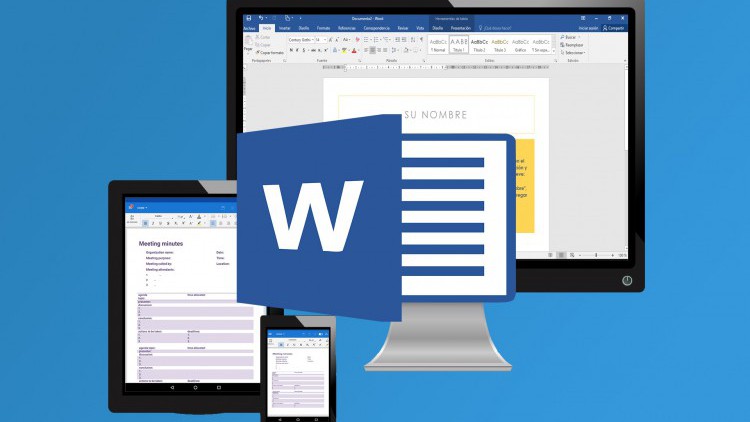
نرم افزار آفیس (ورد) یکی از مشهور ترین و پر استفاده ترین نرم افزار های واژه پرداز برای استفاده های شخصی و اداری می باشد. از این نرم افزار برای تایپ، ویرایش و طراحی متون استفاده می شود. نرم افزار ورد جز دسته ی نرم افزار های اداری آفیس قرار می گیرد و به عنوان مهارت چهارم از مهارت های هفت گانه ICDL انتخاب شده است در نتیجه آموزش آفیس (ورد) یکی از آموزش هایی است که هر شخصی نیاز دارد از آن استفاده کند تا این نرم افزار را یاد بگیرد.
تاریخچه نرم افزار ورد:
نرم افزار word در سال ۱۹۸۳تحت نام مالتیتول ورد برای سیستم های زنیکس و سپس برای رایانه های شخصی IBM ساخته شد. این نرم افزار ابتدا برای سیستم عامل داس منتشر شده بود ولی در سال 1989 که مایکروسافت مجموعه آفیس را معرفی نمود این نرم افزار با نام مایکروسافت ورد وارد بازار شد و به مرور زمان برای سیستم عامل های مختلف ورژن های جدیدی از آن ارائه شد.
آنچه ورد را از دیگر نرم افزار های واژه پرداز متمایز می کند قابلیت های متفاوت و متعدد آن می باشد. تمامی قابلیت های آن رایگان هستند و شما امکان این را دارید که مطلب خود را با پسوند های مختلف سیو کنید.
آموزش آفیس (ورد)، (معرفی قابلیت ها):
![]()
سربرگ های ورد
اضافه کردن عکس به متن
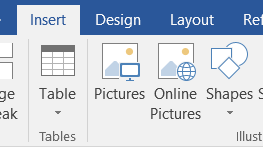
آموزش:
روش اول: ابتدا وارد سربرگ insert شوید و سپس روی pictures بزنید و عکس مورد نظرتان را به متن اضافه کنید.
روش دوم: می توانید عکسی را که می خواهید در متن قرار دهید در ورد drag & drop کنید.
روش سوم: عکس را از محلی که در آن قرار دارد کپی کنید و در متن پیست کنید.
ویرایش عکس

سربرگ فرمت
پس اینکه عکس را به ورد اضافه می کنید از سربرگ format که ایجاد می شود به قابلیت های زیر دسترسی پیدا می کنید:
ابزار crop و rotate برای برش و چرخش عکس.
استفاده از picture styles که ادیت های آماده ی خود ورد هستند.
تنظیمات رنگ ها، نور و ... تصویر.
اضافه کردن artistic effects به عکس.
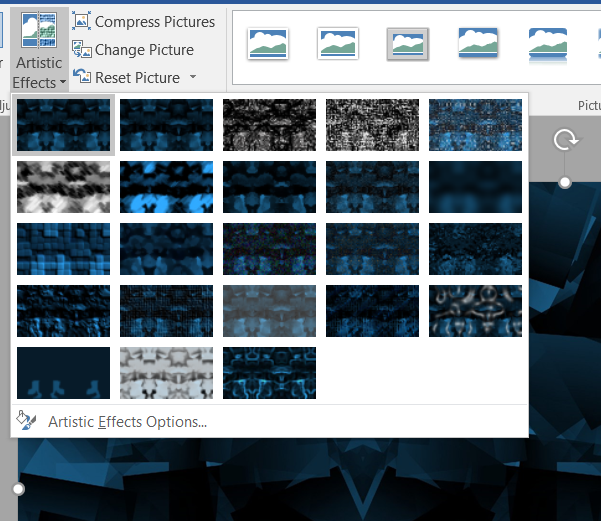
منوی picture effects نیز به شما این امکان را می دهد تا به عکس جهت سه بعدی بدهید (3D Rotation)، دور آن را روشن کنید (Glow)، سایه بیندازید (Shadow)، اطراف تصویر را محو کنید (Soft edges)، عکس را برجسته کنید (Bevel) و انعکاس تصویر را ایجاد کنید (Reflection).
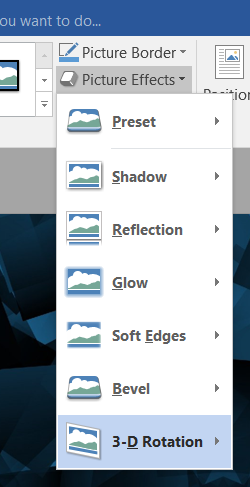
اضافه کردن نمودار، smart art و جدول
این قابلیت ها ورد را برای استفاده در ارائه ها، تحقیقات و ادارات تبدیل به یک گزینه ی مناسب می کند.
آموزش:
اضافه کردن جدول: برای این کار وارد سربرگ insert شوید و روی table بزنید. با استفاده از مربع های موجود تعداد سطر و ستون های جدول را انتخاب کنید.
ورد به شما این امکان را می دهد که در خانه های جدول عکس اضافه کنید، فرمول بنویسید، سایز و رنگ خانه های آن را تغییر دهید و ...
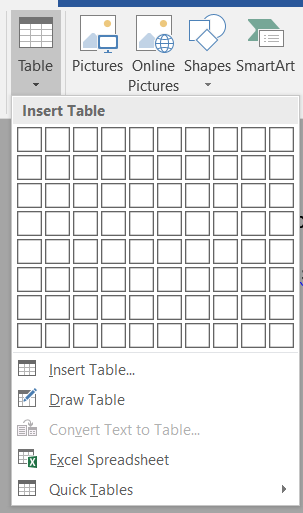
اضافه کردن نمودار: از سربرگ insert گزینه ی chart را انتخاب کنید. ورد به شما انواع مختلفی از چارت ها را پیشنهاد می کند که تمام آن ها قابل استفاده و ویرایش هستند.
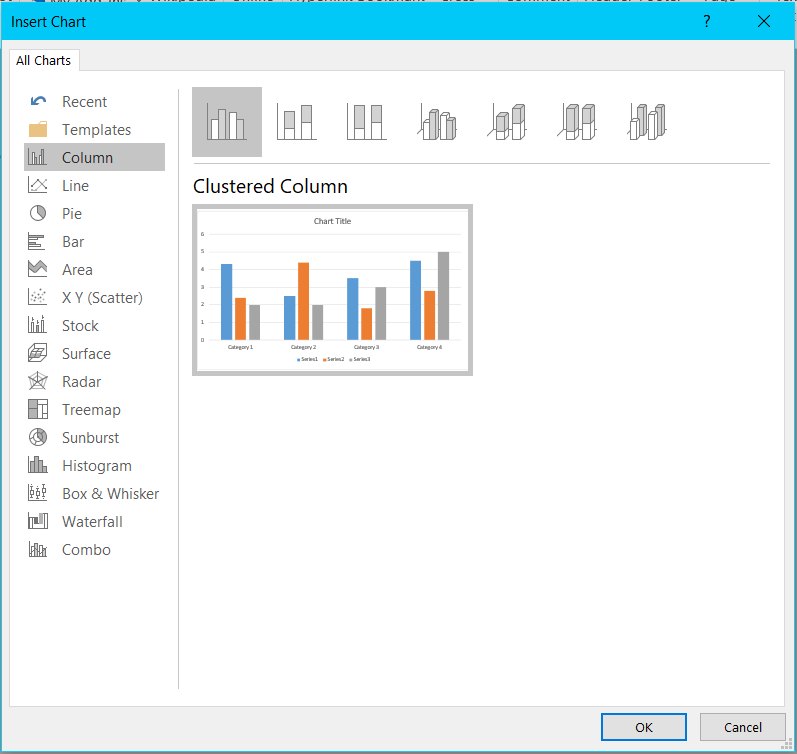
اضافه کردن smart art: اسمارت آرت ها تصاویر گرافیکی ای هستند که در آن ها متن و یا تصاویر قرار می گیرند و در واقع به آن ها نوعی نظم و ترتیب می دهند.
برای اضافه کردن آن ها به متن از سربرگ insert روی smart art بزنید و اسمارت آرت مورد نظرتان را انتخاب و سپس روی ok کلیک کنید.
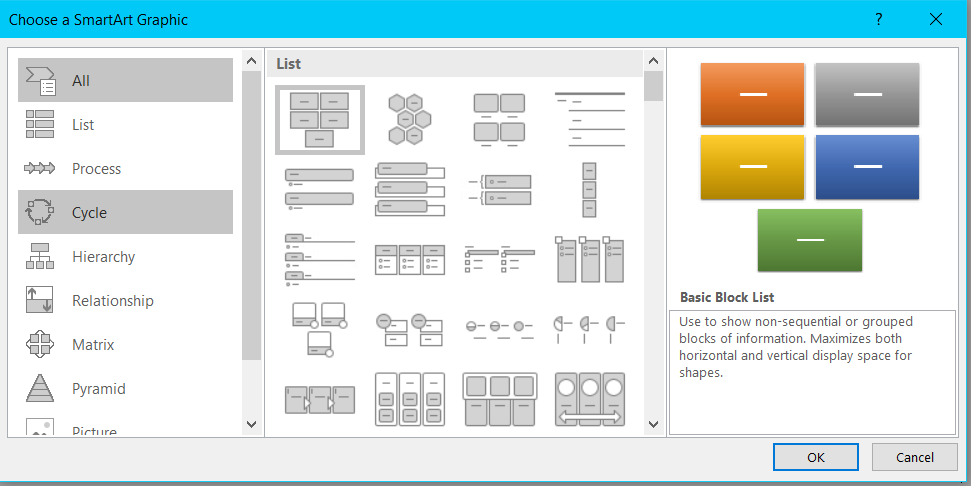
تشخیص و اصلاح اشکالات گرامری، املایی و نگارشی
هنگامی که متنی را می نویسید این نرم افزار اشکالات متن شما را با خط های قرمز و آبی که زیر کلمات می کشد به شما نشان می دهد. اگر وارد سربرگ review شوید و روی spelling & grammar بزنید حالت اصلاح شده ی اشکالات شما را به شما نشان می دهد و با کلیک بر روی آن ها قسمت اشتباه متن را با متن درست و پیشنهاد شده ی خودش جایگزین می کند.
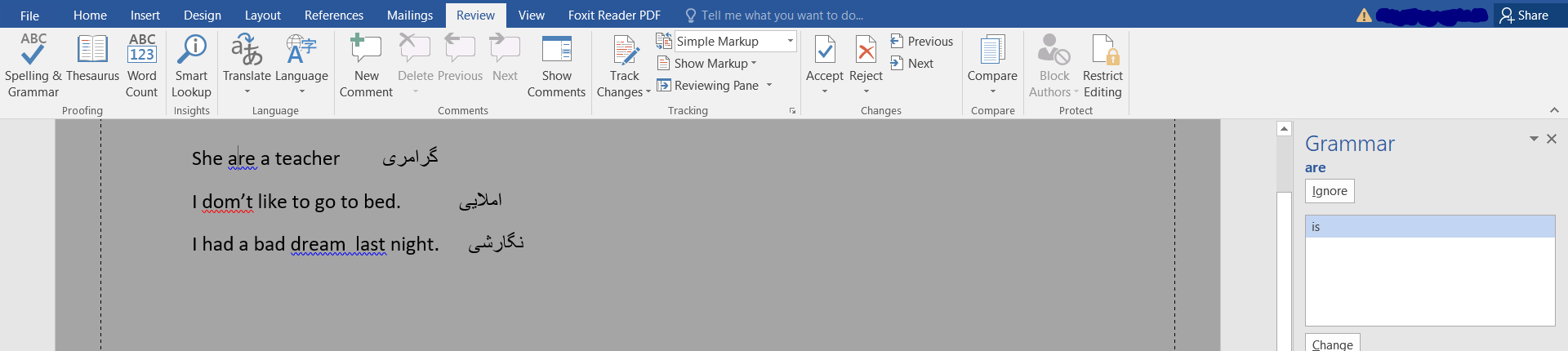
قابلیت شمارش کلمات، خطوط و حروف
نرم افزار آفیس (ورد) به شما این قابلیت را می دهد تا آمار دقیقی از تعداد کلمات، حروف، خطوط و ... نوشته ی خود داشته باشید.
آموزش:
وارد سربرگ review شوید و روی word count بزنید.
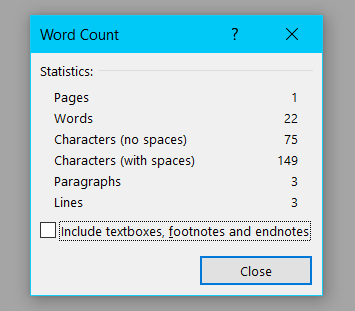
- ورد قابلیت هایی بسیار زیاد دیگری نیز دارد که آموزش و معرفی تمامی آن ها متاسفانه در این مطلب نمی گنجد.
آموزش آفیس (ورد)، (معرفی پسوند ها):
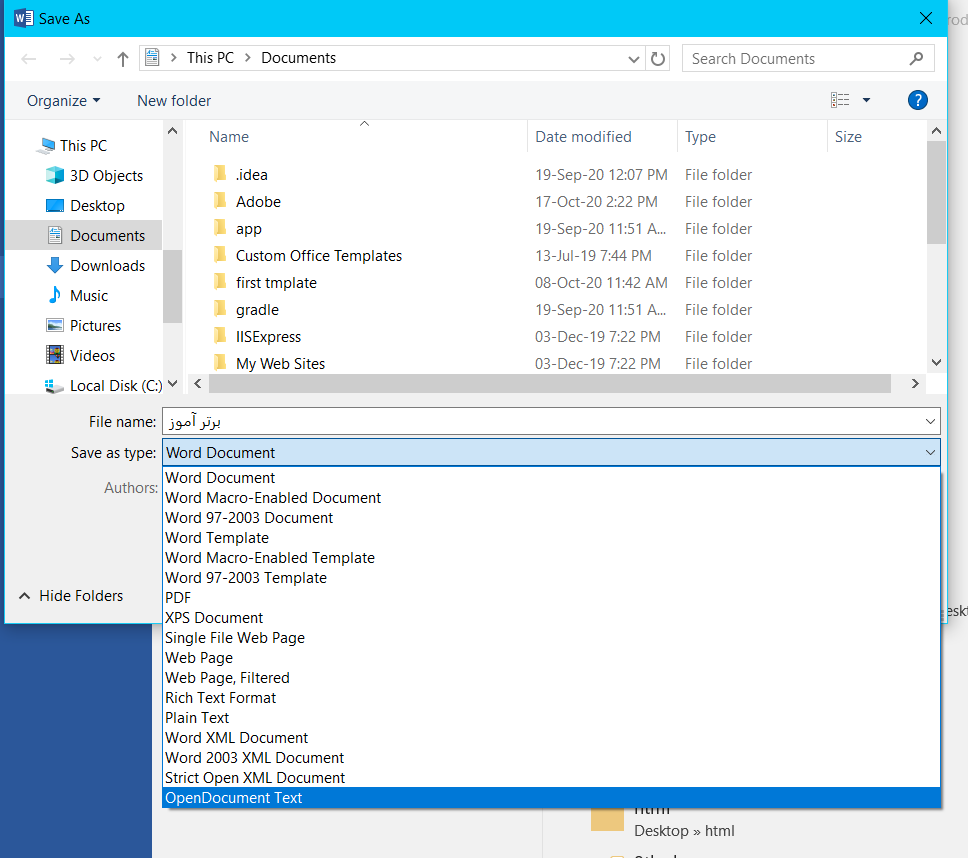
در این قسمت از مطلب آموزش آفیس (ورد) شما را با برخی از پسوند های پر کاربرد ورد آشنا می کنیم.
وقتی می خواهید متن خود را سیو نمایید ورد به شما این قابلیت را می دهد تا آن را با پسوند های متفاوتی سیو کنید که هر کدام کاربرد های مخصوص خودشان را دارند.
برای سیو کردن فایل با پسوند های مختلف وارد این آدرس شوید: file> save a> this pc
docx. : این پسوند مخصوص خود ورد هست که اگر می خواهید با این پسوند متنتان را سیو کنید روی word document بزنید. (در واقع این پسوند همان حالت پیش فرض سیو کردن می باشد)
docm. : این پسوند درست مانند docx است با این تفاوت که قابلیت اجرای ماکرو ها را نیز دارد.
dotx. : اگر تمپلیتی طراحی کرده اید می توانید با این پسوند آن را ذخیره کنید و تمپلیت خودتان را در متون مختلف استفاده کنید.
PDF. : اگر فایل را با پسوند پی دی اف سیو کنید امکان ویرایش متن و محتوای آن دیگر وجود ندارد.
مطلب پیشنهادی: آموزش اکسل
فصل های دوره
فصل اول
توضیحات جلسه اول- جلسه اول 1 ساعت و 20 دقیقه
فصل دوم
توضیحات جلسه دوم- جلسه اول 1 ساعت و 30 دقیقه
مدرس دوره آموزشی

محسن حبیبی راد
(مدیر و موسس وب سایت برتر آموز )لورم ایپسوم متن ساختگی با تولید سادگی نامفهوم از صنعت چاپ و با استفاده از طراحان گرافیک است. چاپگرها و متون بلکه روزنامه و مجله در ستون و سطرآنچنان که لازم است و برای شرایط فعلی تکنولوژی مورد نیاز و کاربردهای متنوع با هدف بهبود ابزارهای کاربردی می باشد. کتابهای زیادی در شصت و سه درصد گذشته، حال و آینده شناخت فراوان جامعه و متخصصان را می طلبد تا با نرم افزارها شناخت بیشتری را برای طراحان رایانه ای علی الخصوص طراحان خلاقی و فرهنگ پیشرو در زبان فارسی ایجاد کرد.
سوالات متداول
-
سوال اول
این موضوع کاملا بستگی به علاقه شما دارد. اگر به حل مسئله و الگوریتم و معماری نرم افزار و الگوهای طراحی و ... علاقه دارید. میتوانید بک اند را انتخاب کنید. در غیر این صورت میتوانید فرانت اند را انتخاب کنید. که هر دو حوزه بازار کار خوبی دارد. البته شما میتوانید هر دو مهارت را یاد بگیرید که در این صورت شما اصطلاحا یک برنامه نویس فول استک (full stack developer) هستید و قطعا فرصت های شغلی بهتری برای شما هست.
-
سوال دوم
این موضوع کاملا بستگی به علاقه شما دارد. اگر به حل مسئله و الگوریتم و معماری نرم افزار و الگوهای طراحی و ... علاقه دارید. میتوانید بک اند را انتخاب کنید. در غیر این صورت میتوانید فرانت اند را انتخاب کنید. که هر دو حوزه بازار کار خوبی دارد. البته شما میتوانید هر دو مهارت را یاد بگیرید که در این صورت شما اصطلاحا یک برنامه نویس فول استک (full stack developer) هستید و قطعا فرصت های شغلی بهتری برای شما هست.
این دوره برای چه کسانی مناسب است؟
- پیش نیاز یادگیری طراحی وب چیست؟
- پیش نیاز یادگیری طراحی وب چیست؟
- پیش نیاز یادگیری طراحی وب چیست؟
- پیش نیاز یادگیری طراحی وب چیست؟
این دوره برای چه کسانی مناسب نست؟
- پیش نیاز یادگیری طراحی وب چیست؟
- پیش نیاز یادگیری طراحی وب چیست؟
- پیش نیاز یادگیری طراحی وب چیست؟
- پیش نیاز یادگیری طراحی وب چیست؟
ويژگی های دوره
تمامی دوره های موجود در وب سایت برترآموز به گونه ای تهیه و تولید شده که ضمانت قطعی در کیفیت را برای شما عزیزان به همراه دارد
پس از تهیه دوره آموزشی و با مشاهده آن ، انجام تکالیف و تمرین های مربوط به دوره ، به طور کامل به تمامی مباحث مسلط خواهید شد
بلافاصله پس از تهیه دوره ، تیم پشتیبانی وب سایت برتر آموز به صورت تمام وقت پاسخگو به تمامی سوالات و مشکلات شما هستند
پس از تهیه دوره آموزشی ، میتوانید به تمامی محتوای آن از طریق پنل کاربری خودتان دسترسی داشته باشید
همین حالا ثبت نام کنید
آموزش آفیس | دوره آموزش Office از پایه تا پیشرفته
- دوره مقدماتی تا حرفه ای
- آموزش ویدئویی و کاربردی
- آموزش تمامی نرم افزارهای مجموعه آفیس
- مثال های کاربردی
245,000تومان
نیاز به مشاوره تخصصی دارید؟
واتس آپ پیام دهید 09368371221
تمامی دوره های موجود در وب سایت برترآموز به گونه ای تهیه و تولید شده که ضمانت قطعی در کیفیت را برای شما عزیزان به همراه دارد
دانشجوی دورهتمامی دوره های موجود در وب سایت برترآموز به گونه ای تهیه و تولید شده که ضمانت قطعی در کیفیت را برای شما عزیزان به همراه دارد
دانشجوی دورهتمامی دوره های موجود در وب سایت برترآموز به گونه ای تهیه و تولید شده که ضمانت قطعی در کیفیت را برای شما عزیزان به همراه دارد
دانشجوی دوره